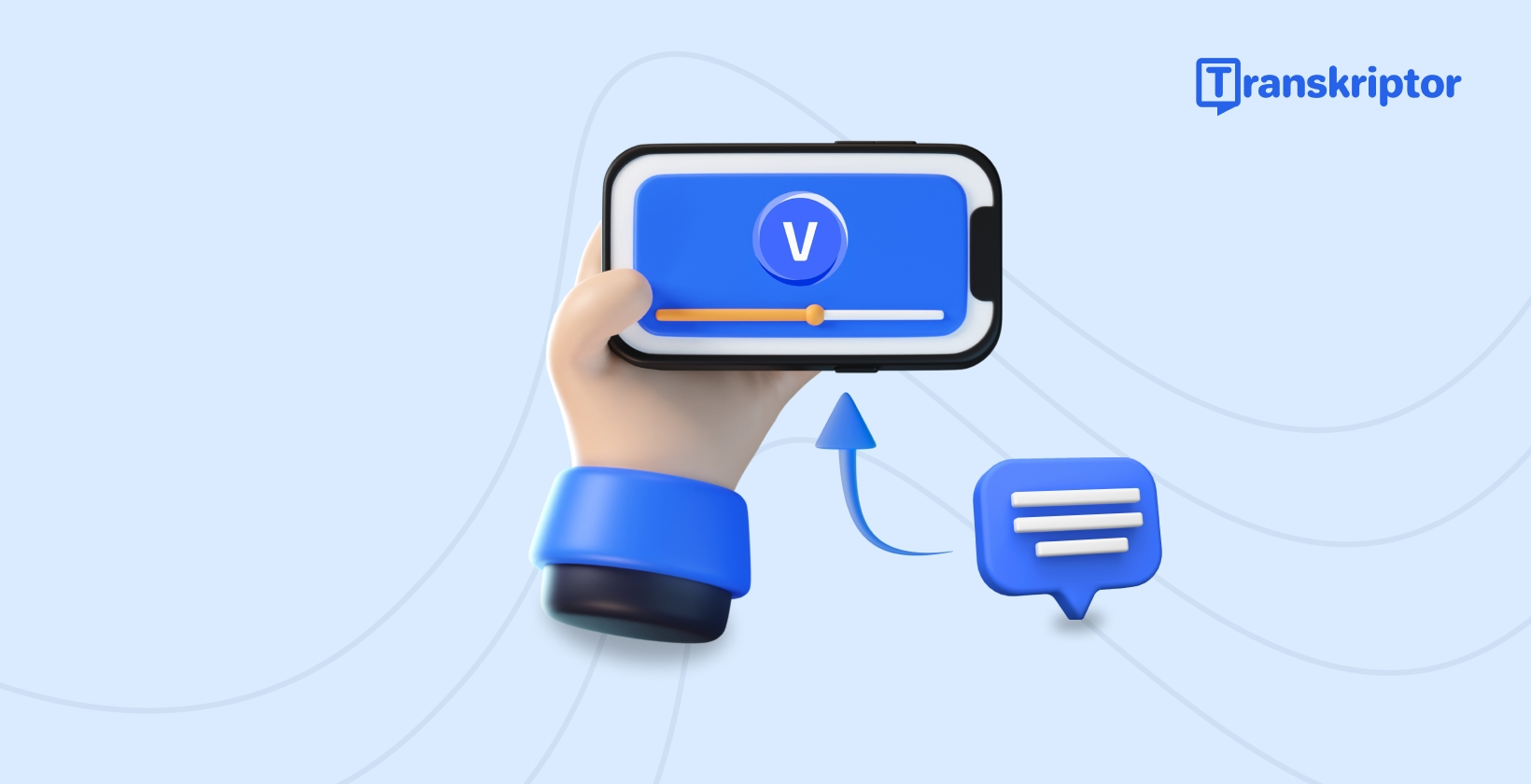Ovaj vodič će vas provesti kroz kako dodati tekst u video u Vegas Pro, pokrivajući osnovne slojeve teksta i napredne opcije kao što su transkripcija u Vegas Pro i pretvorba zvuka u tekst. Također ćete naučiti o alatima koji se integriraju s Vegas Pro za poboljšanu kontrolu nad videotekstom, zvukom i kvalitetom.
Vegas Pro uključuje ugrađeni generator medija koji korisnicima omogućuje jednostavno dodavanje teksta i drugih elemenata projektima. Evo jednostavnog vodiča za dodavanje osnovnih slojeva teksta u Vegas Pro:
Iako Vegas Pro ima napredno sučelje, slijeđenje ovih uputa pomoći će vam da stvorite jedinstveni projekt s preklapanjem teksta, efektima i prilagodbama.
Idite na karticu Generator medija, a zatim odaberite "tekst i naslov".
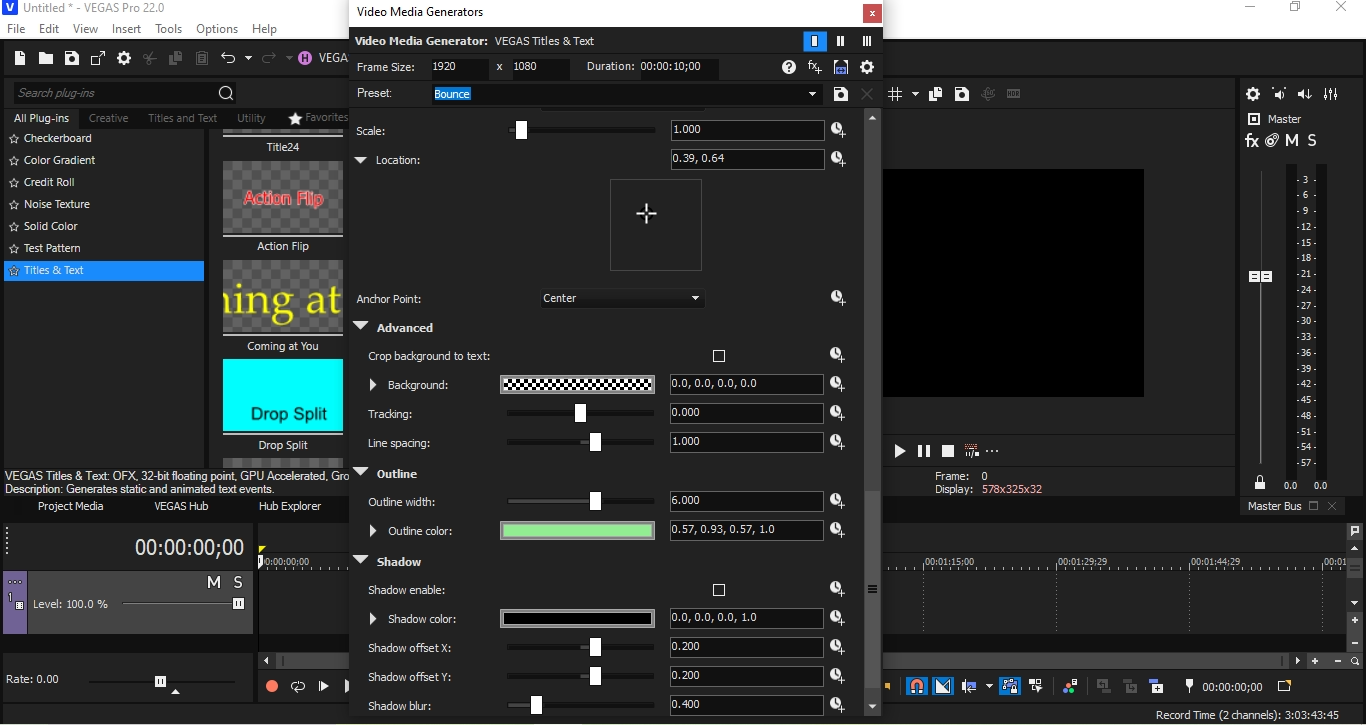
Birajte između različitih efekata kao što su odbijanje, okretanje ili iskakanje. Povucite odabrani tekstualni efekt na novi zapis na vremenskoj traci projekta, postavljajući ga preko postojećeg videozapisa.
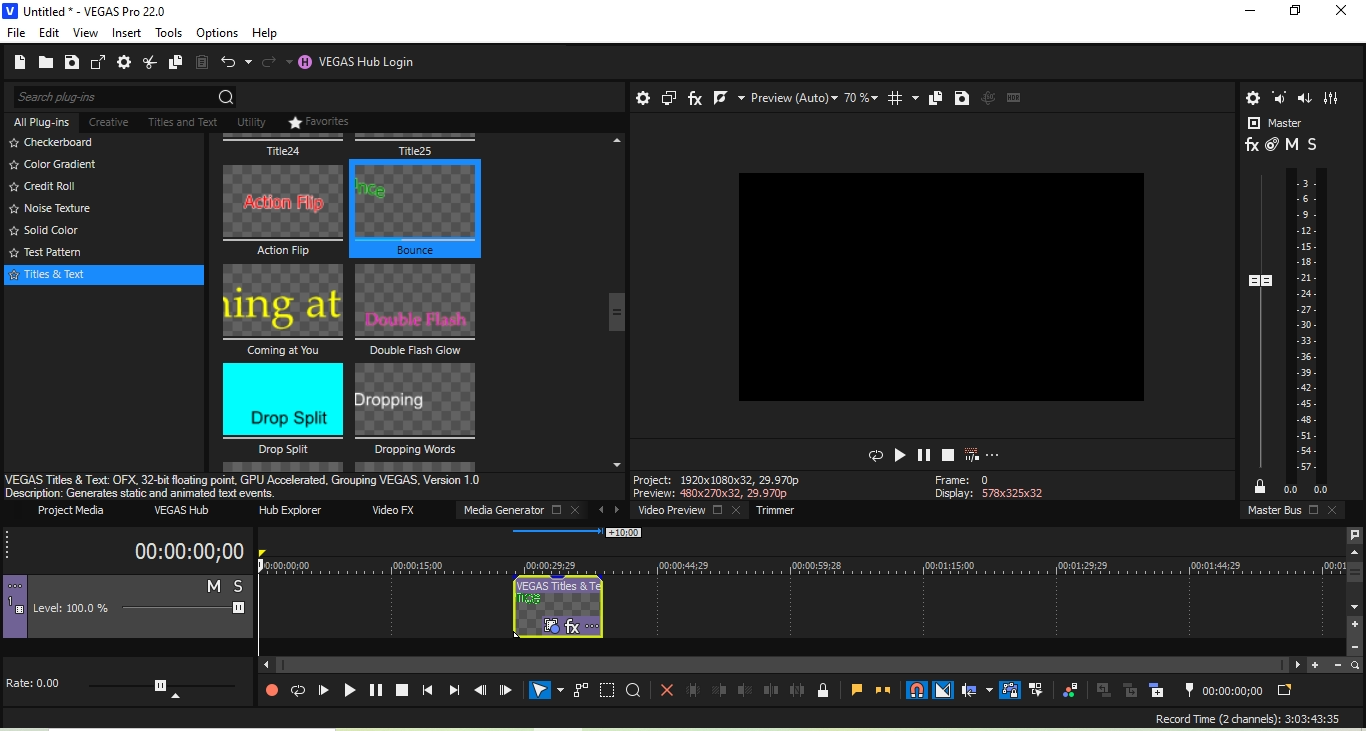
Kliknite ikonu generiranog medija da biste otvorili prozor za uređivanje. Prilagodite trajanje unosom određenog vremena u okvir trajanja ili pomoću ručke za obrezivanje. Prilagodite font i veličinu te po potrebi primijenite podebljano ili kurzivno oblikovanje.
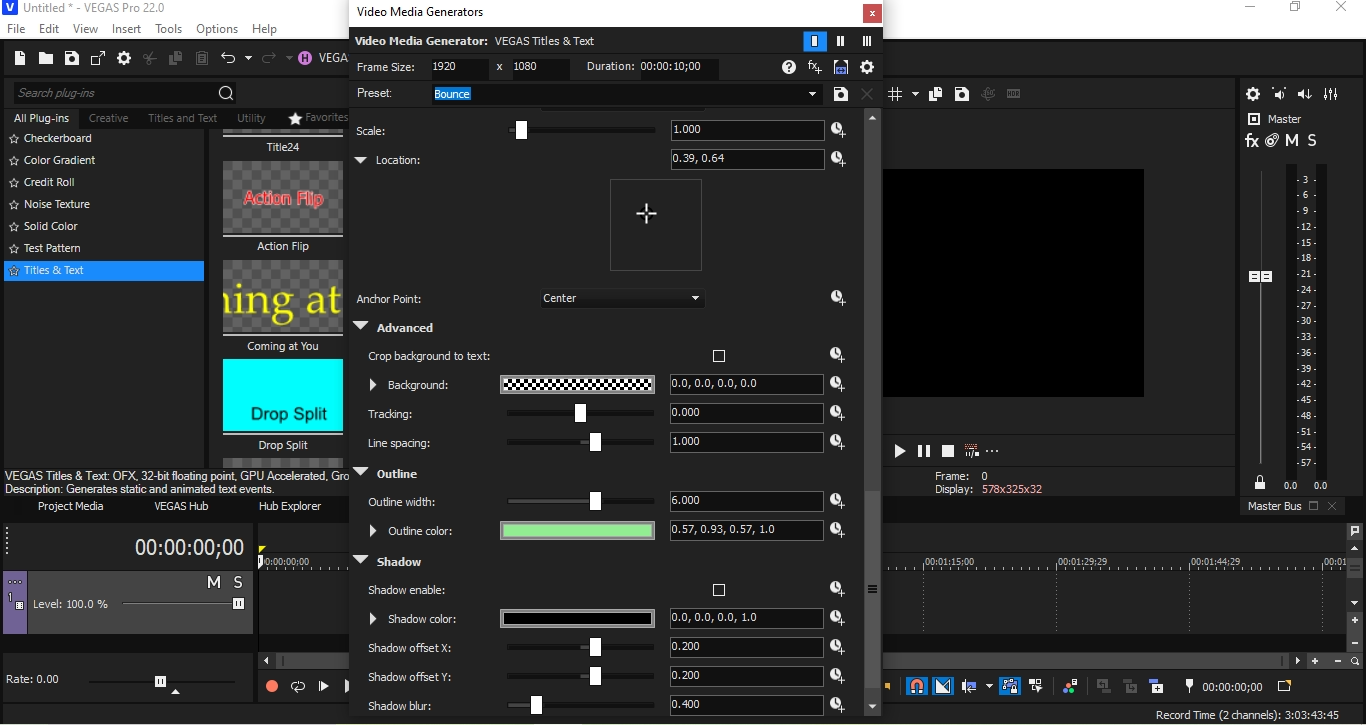
Koristite opcije skaliranja, lokacije i praćenja za pozicioniranje teksta. Opcija skaliranja kontrolira Zoom, dok opcija lokacije omogućuje premještanje teksta na bilo koji položaj na videozapisu. Koristite praćenje za podešavanje razmaka između slova.
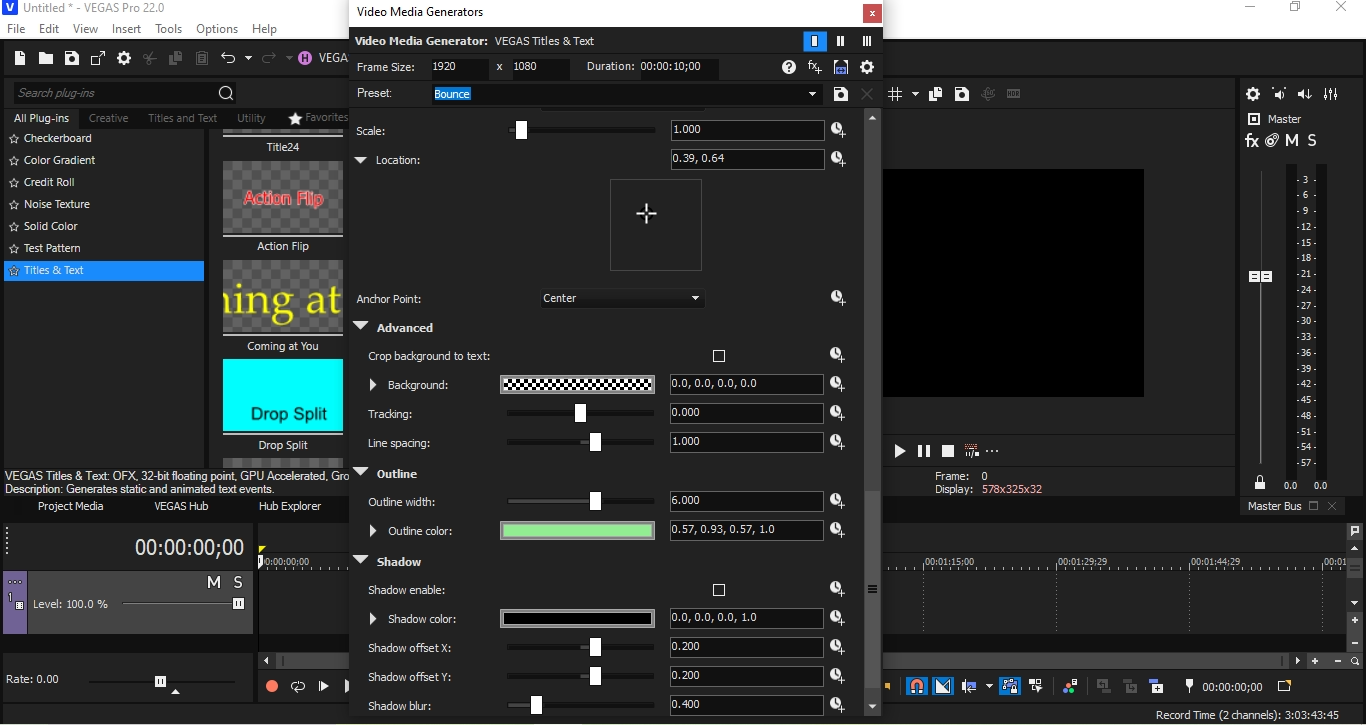
Slojevi teksta ključni su za učinkovito isporučivanje poruka i angažiranje gledatelja. Evo najboljih primjera iz prakse za postavljanje i stiliziranje teksta kako bi vaš sadržaj bio dojmljiv:
Tekst bi trebao biti dojmljiv i jednostavan, omogućujući gledatelju da ga brzo obradi. Izbjegavajte pretrpanost videozapisa tekstom jer to može razrijediti glavnu poruku.
Postavite tekst na mjesto na kojem ne ometa ključne vizualne elemente. Ciljajte na središte zaslona ili niže dijelove zaslona i ostanite unutar "sigurnog područja" kako biste izbjegli presijecanje teksta na različitim platformama.
Tekst bi trebao ostati na ekranu dovoljno dugo da gledatelji mogu ugodno čitati. Ako vaš videozapis ima brz tempo, razmislite o dinamičnom položaju teksta.
Upotrijebite tekst za jačanje identiteta svoje robne marke primjenom boja, fontova i stilova robne marke. Ova dosljednost poboljšava prepoznatljivost i profesionalnost marke.
Transkripcija u Vegas Pro alat je koji pokreće AIkoji omogućuje automatsku transkripciju izgovorenih riječi u videozapisima. Ova vam značajka omogućuje dodavanje titlova, titlova ili tekstualnih opisa videozapisima na bilo kojem jeziku. Slijedite ove osnovne korake za korištenje transkripcije u Vegas Pro:
Koraci za korištenje transkripcije u Vegas Pro
Prenesite svoju video datoteku, odaberite jezik, upotrijebite značajku automatskog otkrivanja i generirajte transkript. Vegas Pro podržava više od 70 jezika.
Ako se sučelje Vegas Pročini izazovnim, razmislite o alternativi jednostavnoj za korištenje kao što je Transkriptor. Transkriptor koristi AI za učinkovito i pristupačno pretvaranje zvuka u tekst.
Pretvorba zvuka u tekst nekada je oduzimala puno vremena, ali značajka transkripcije Transkriptorčini je učinkovitom. Algoritam AI u Transkriptor poboljšava točnost, pomažući vam da se usredotočite na kreativne aspekte.
Značajka transkripcije AI pruža visoku točnost za izgovorene riječi. Za još preciznije transkripcije, Transkriptor nudi do 99% točnosti.
Transkriptortranskripcija štedi troškove angažiranja freelancera. Transkriptor također nudi pristupačnu opciju s besplatnim probnim razdobljem i više značajki.
Opisi i titlovi omogućuju većem broju ljudi pristup vašem sadržaju. Transkriptor omogućuje transkripciju na više od 100 jezika i uključuje značajke poput sažimanja AI .
Pretvaranje glasa u tekst može uštedjeti vrijeme i povećati produktivnost u video produkciji. Pomoću alata kao što su Transkriptormožete pretvoriti zvuk u web aplikacijama, mobilnim aplikacijama i proširenjima preglednika. Evo kratkog vodiča:
Prijavite se na Transkriptor da biste započeli.
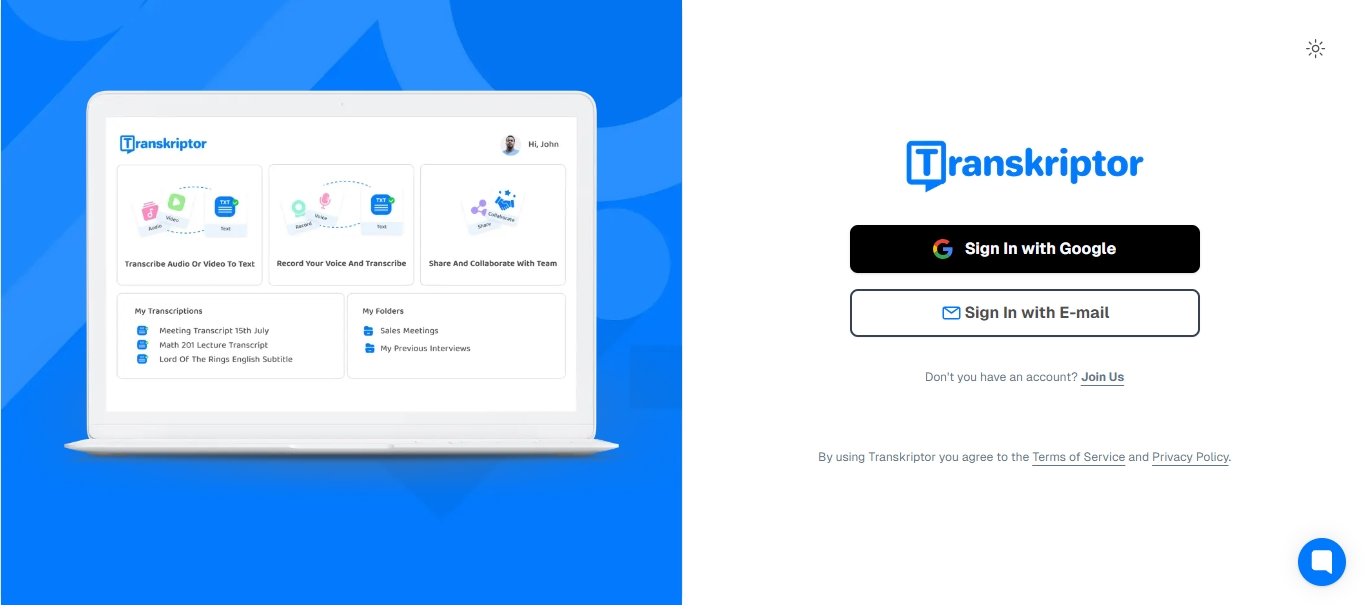
Odaberite audio ili video datoteku za prijenos ili izravno snimite zvuk. Vidjet ćete opcije za prijenos, snimanje ili pretvaranje zvuka iz YouTube.
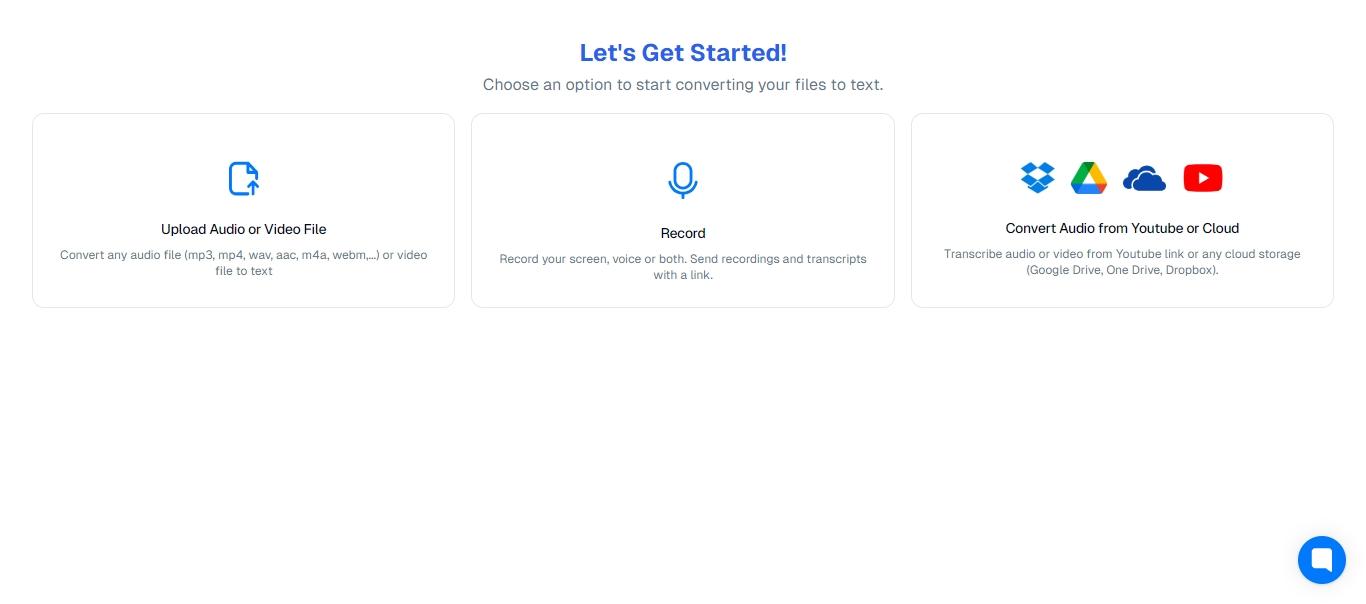
Kliknite "transkribriraj" za pretvaranje zvuka u tekst. Možete odabrati jezik i odrediti opcije za titlove ili razdvajanje govornika.
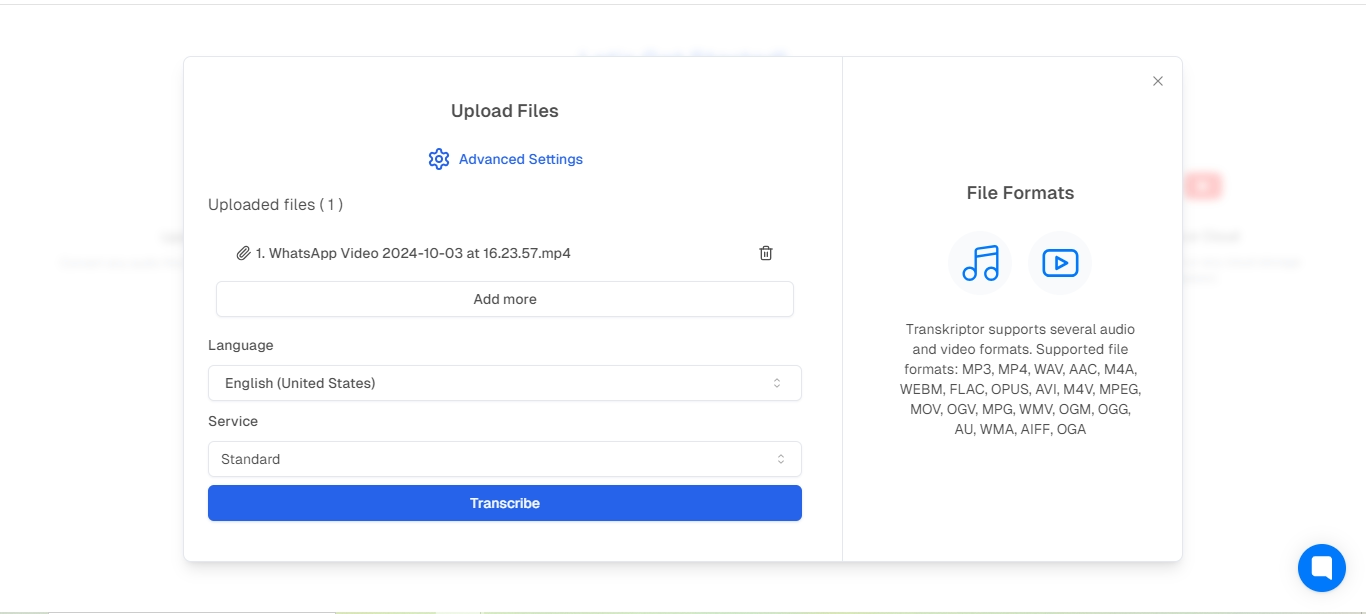
Uredite transkripciju radi točnosti, interpunkcije i jasnoće. Zatim spremite, podijelite ili preuzmite datoteku u formatima kao što su SRT ili običan tekst.
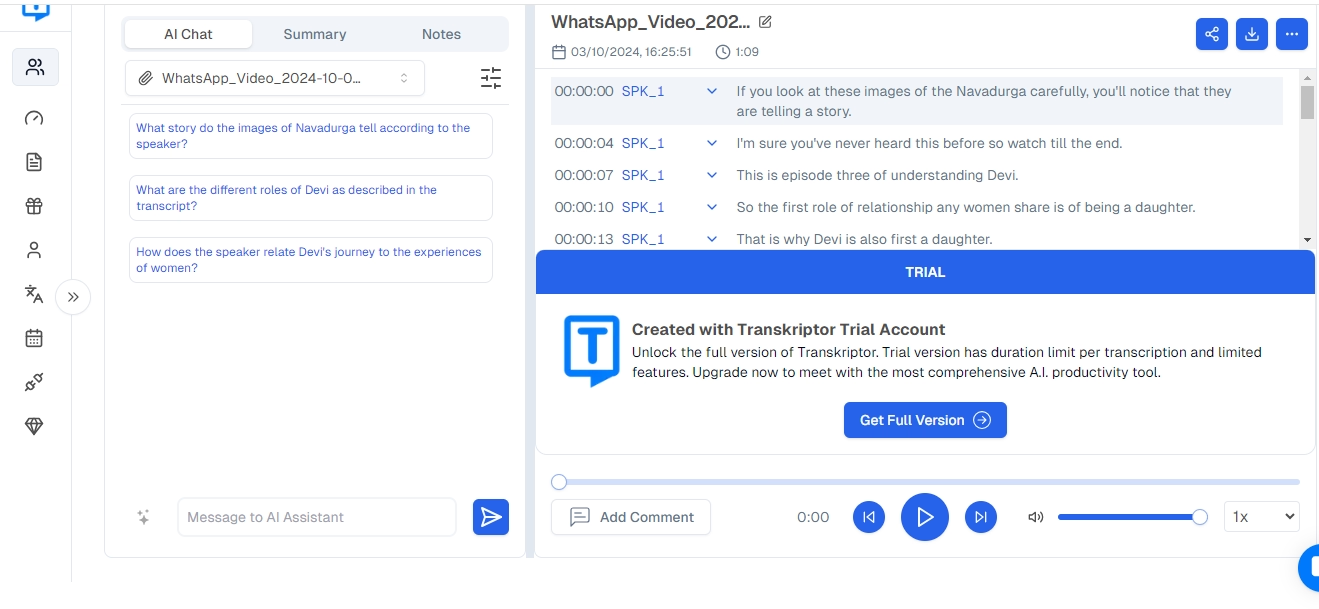
Da, Vegas Pro može koristiti pretvaranje govora u tekst za dodavanje opisa ili titlova. Nakon transkribacije možete prilagoditi duljinu, položaj i stil teksta te birati između različitih unaprijed postavljenih postavki naslova. Također možete razmisliti o integraciji alata kao što su:
- Transkriptor
- Mocha VEGAS (Boris FX)
- SOUND FORGE Pro
- KISELINA Pro
- WizardFX paket
- Ogroman sadržaj Pac
Uz AI značajku uređivanja temeljenog na tekstu, možete uređivati videozapise poput tekstualnih dokumenata u Vegas Pro. Omogućuje vam generiranje prijepisa vokala i dijaloga u vašoj snimci. Zatim možete urediti tekst da biste ga izrezali, kopirali, premjestili ili zalijepili. Te se izmjene odražavaju i na događaje na vremenskoj traci u softveru.
Značajke pretvaranja glasa u tekst neprocjenjive su za titlove, automatizaciju i osiguravanje točnosti sadržaja. Transkriptorsoftver za pretvaranje govora u tekst podržava više od 100 jezika i nudi različite mogućnosti izvoza. Također možete transkribirati javne videozapise lijepljenjem veze na stranicu.
Transkriptoralati za uređivanje omogućuju razlikovanje govornika, ispravljanje i suradnju s članovima tima u stvarnom vremenu.
Mnogi alati poboljšavaju transkripciju u uređivanju videa, uključujući Transkriptor, Descript, Sonix, Trinti HappyScribe. Transkriptor se ističe svojom mogućnošću pretvaranja zvuka u tekst na 100+ jezika, sažimanjem AIi brzim vremenom transkripcije.
Uz intuitivne značajke uređivanja Vegas Pro-a, dodavanje teksta u video nikada nije bilo lakše. Njegove napredne mogućnosti transkripcije temeljene na AIpojednostavljuju uređivanje i štede na troškovima zapošljavanja. Za dodatnu funkcionalnost razmislite o softveru za transkripciju AI kao što je Transkriptor, koji nudi različite mogućnosti izvoza, uključujući PDF, TXT, SRTi Word datoteke.